Cómo quitar una marca de agua con GIMP en solo 3 pasos
GIMP es un editor de imágenes justo y abierto que funciona en varios sistemas operativos, incluidos GNU/Linux, macOS, Windows y otros. Todos pueden usar este software gratuito, ya sea un profesional capacitado o simplemente un aficionado interesado en crear fotos. Puede hacer el trabajo de manera efectiva con la ayuda de las potentes funciones de GIMP. Puede usar este programa para borrar la marca de agua de cualquier fotografía, otra característica increíble que ofrece. Por lo tanto, si desea utilizar este programa, debe aprender a eliminar la marca de agua en GIMP.
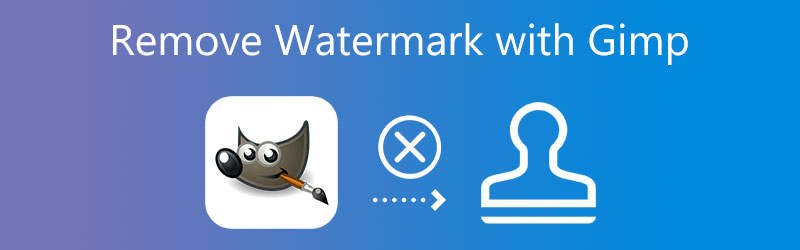

Parte 1. Cómo quitar la marca de agua en GIMP
Usando la herramienta Clonar en GIMP, lo guiaremos a través de la eliminación de marcas de agua de sus imágenes en esta parte. Para modificar la imagen, puede utilizar la herramienta de clonación. Es una de las poderosas técnicas que puede utilizar para mejorar una imagen.
Paso 1: El primer trabajo que debe completar es elegir Abierto desde el Expediente menú o presione el botón Controlar llave con la letra O en tu teclado. Aparecerá una ventana de conversación. presione el Abierto una vez que haya elegido la imagen del sistema de archivos que desea abrir. Iniciará GIMP y mostrará la imagen allí. También tenemos la opción de arrastrar la imagen directamente desde el sistema de archivos.
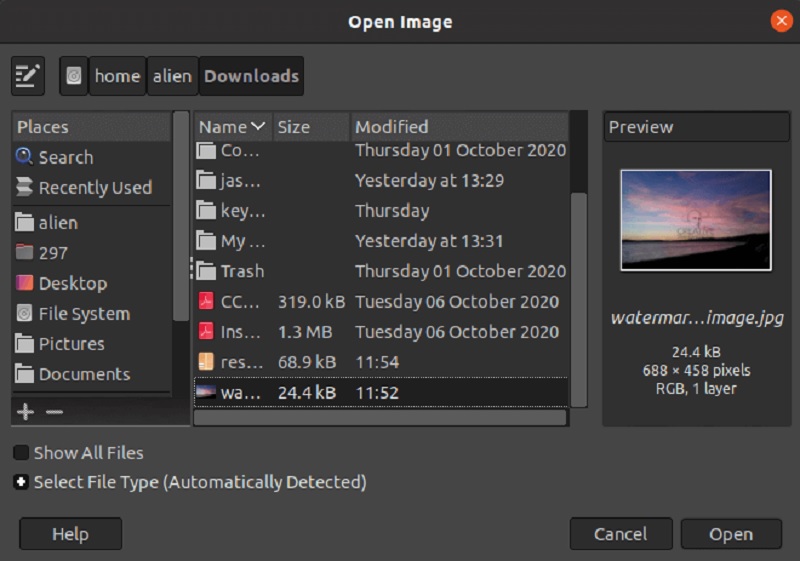
Paso 2: Navega al Herramientas menú y seleccione la herramienta de clonación. Después de eso, ve a la Herramientas de pintura menú. Después de eso, elige Clon desde el menú o presione el botón C llave. Luego, elija una parte de la foto o imagen que no esté nublada y que corresponda al área de la imagen que tiene la marca de agua. Mantenga pulsado el CTRL para elegir una región y haga clic en el área que desea elegir. Reproducirá esa ubicación específica para que puedas pintarla.
Paso 3: La imagen de la marca de agua se ha pintado encima. Deja el CTRL tecla presionada y deslice el cursor sobre el área que desea pintar. Entonces lo haría.
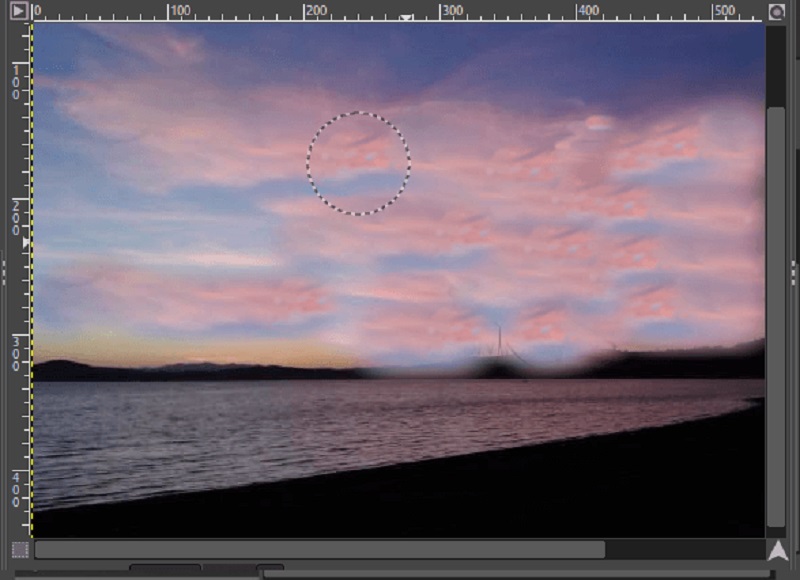
Parte 2. La mejor alternativa para eliminar la marca de agua de la imagen
1. Video más
Algunos usuarios de GIMP tienen problemas para eliminar las marcas de agua colocadas en sus fotografías, ya que las opciones de edición en GIMP son bastante complicadas y difíciles de entender. Afortunadamente, existe una variedad de soluciones diferentes que pueden ayudar en el proceso de eliminación de marcas de agua de las imágenes. El método más simple es usar Eliminador de marcas de agua gratuito de Vidmore en línea.
Esta herramienta tiene la ventaja de que puede borrar la sección de la imagen que contiene una marca sin dejar ningún rastro de la marca de agua. O cualquier otra indicación de que existe. Los resultados que genera al eliminar una marca de agua de una imagen son mejores que los producidos por cualquier otro eliminador de marcas de agua, aunque puede usarlo en línea. Puede intentar usar esto como una alternativa a comprar un costoso eliminador de marcas de agua y seguir los diferentes procedimientos para descargar las fotografías.
Paso 1: Vaya a la página de búsqueda en línea de Vidmore Free Watermark Remover para iniciar el programa en línea. Cuando haga clic en él, será enviado directamente al sitio web oficial del eliminador de marcas de agua. A continuación, elija la opción denominada Cargar imagen. Ubique el archivo en su computadora para enviar una imagen con una marca de agua y haga clic en el Abierto botón.
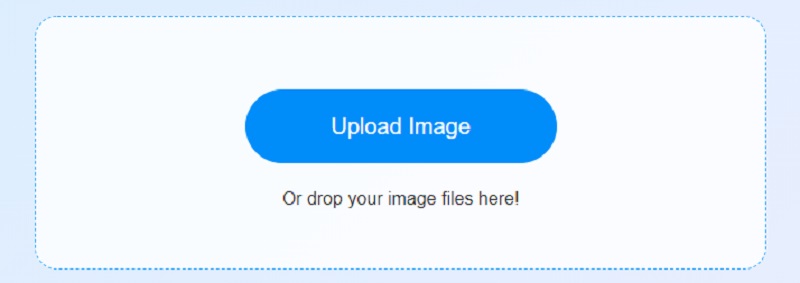
Paso 2: Después de completar la carga, elija la técnica de eliminación de marca de agua que desea utilizar. Hay muchas opciones gratuitas y multiplataforma disponibles. Dibuja énfasis en la marca de agua con la herramienta que hayas elegido. Una vez que haya resaltado la marca de agua en la imagen, puede usar el Eliminar para eliminar la marca de agua y ver qué tan eficiente es la herramienta para hacerlo.
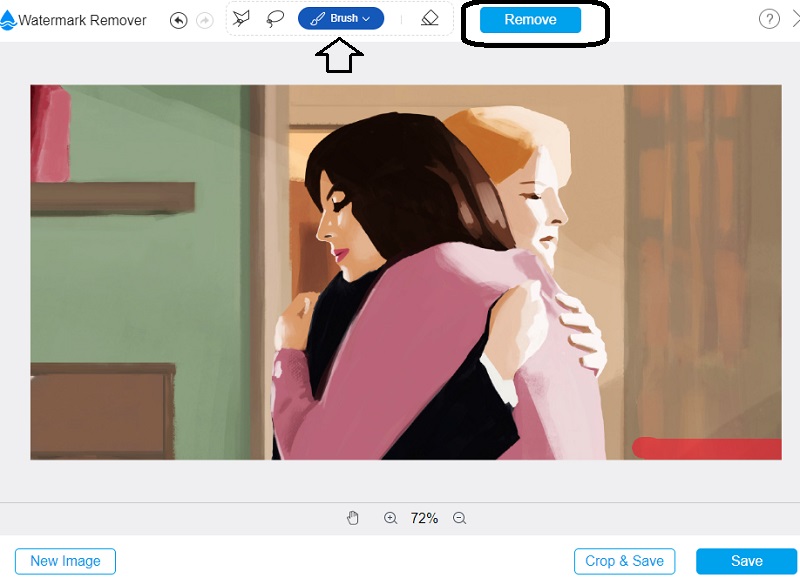
Paso 3: Si desea guardar el resultado en su computadora, elija Salvar desde el Expediente menú. Cuando haga esta selección, guardará el archivo en el lugar predeterminado en su disco duro.
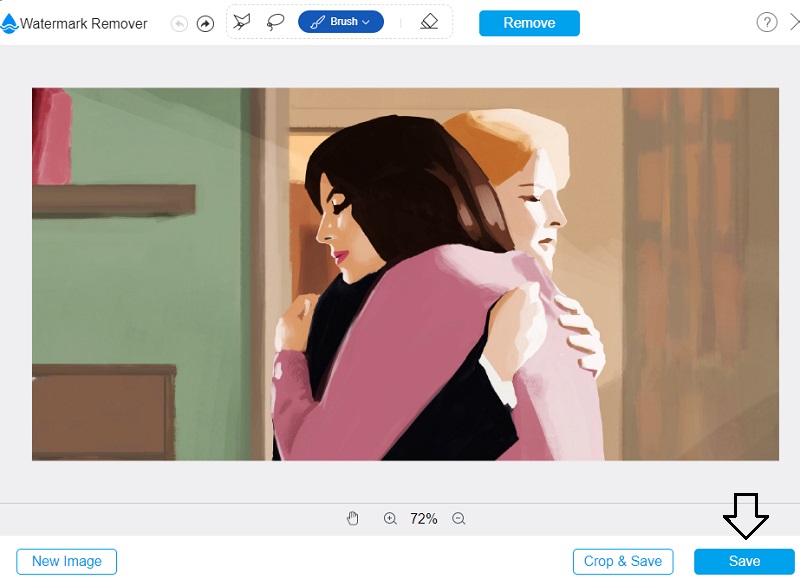
2. Eliminador de marcas de agua en línea de Apowersoft
El eliminador de marcas de agua en línea de Apowersoft es otro eliminador de marcas de agua en el que puede confiar si desea editar imágenes fijas e imágenes en movimiento. La interfaz de usuario de esta aplicación web se diseñó con una cuidadosa consideración, que es uno de los factores críticos que ayudan a que el software sea fácil de usar. Es interoperable con la mayoría de los tipos de archivos de imágenes que se utilizan con frecuencia, razón por la cual es una herramienta tan vital. Otra razón de su valor es que puede importar y exportar archivos RAW.
Ya no tienes que preocuparte por la seguridad de tus datos. Esta herramienta eliminará cualquier marca de agua que el usuario haya colocado en sus videos grabados. Es posible que la exportación y descarga de archivos lleve mucho tiempo si su conexión de red es lenta.
Paso 1: Asegúrese de que puede acceder a Apowersoft Online Watermark Remover desde su navegador. Después de eso, deberá visitar su sitio web y tener una idea de cómo funcionan las cosas allí. Elimine la marca de agua haciendo clic en el elemento del menú que le permite hacerlo.
Paso 2: Una vez que vaya al siguiente paso, podrá eliminar la marca de agua en la imagen.
Paso 3: Al elegir el logotipo que se muestra actualmente en sus imágenes, podrá eliminarlo. Una vez hecho esto, utilice el menú desplegable para elegir el Borrar opción.
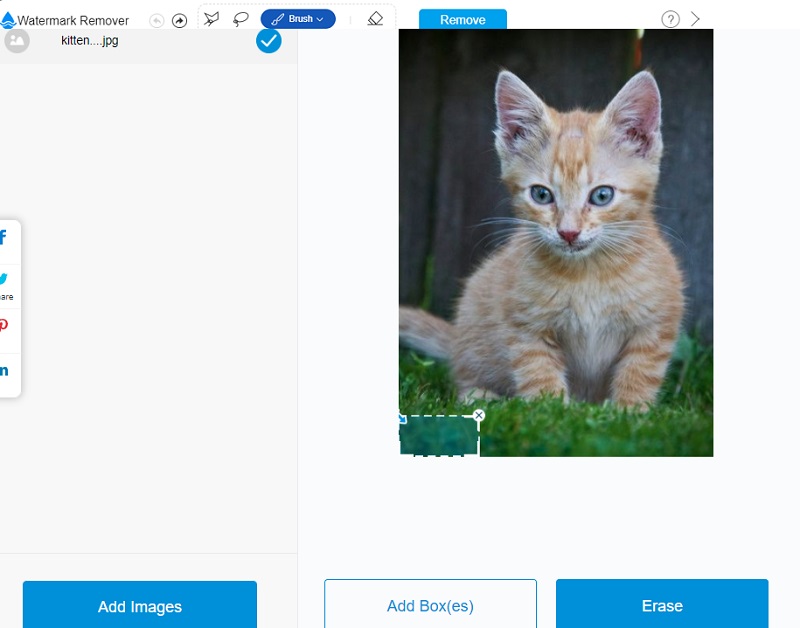
Parte 3. Preguntas frecuentes sobre la eliminación de marcas de agua en GIMP
¿Es GIMP similar a Photoshop en términos de funcionalidad?
GIMP es un software gratuito para editar imágenes. Al mismo tiempo, Photoshop es un software de pago para editar imágenes. Tanto GIMP como Photoshop tienen una variedad de complementos conocidos como complementos; sin embargo, los complementos para Photoshop son desarrollados por líderes de la industria de la fotografía. En comparación con Photoshop, GIMP tiene una selección mucho más limitada de herramientas de edición a su disposición.
¿Cuáles son algunos de los inconvenientes de GIMP?
Si necesita editar fotos grandes con muchas capas, el rendimiento de GIMP no cumplirá con sus expectativas. Otra cosa a tener en cuenta es que solo tiene algunos complementos desarrollados por terceros.
¿Por qué los novatos deberían usar GIMP?
Puede navegar por GIMP para requisitos gráficos básicos sin tener que dominar formas más complejas de edición de imágenes. Por lo tanto, sí, puedes usarlo.
Conclusiones
Esta publicación proporciona pasos detallados sobre como quitar una marca de agua usando GIMP. La información que se ha presentado aquí sin duda será de ayuda para eliminar todas las marcas de agua de sus fotografías. Ahora, suponga que realmente no puede seguir el tutorial sobre cómo eliminar marcas de agua en GIMP. En ese caso, puede depender de las alternativas, como Vidmore Free Watermark Remover Online y Apowersoft Online Watermark Remover. Ambas herramientas están disponibles en línea.


